🪟
[Windows11]Powershellを旧ウィンドウで開く
初記事。
最近PCを新調してWindows11になり、いろいろと環境構築してるんですが、この機会に備忘録として色々書き残していこうと思います。
今回は、PowershellをWindows Terminalではなく、前までのウィンドウで開く方法を。
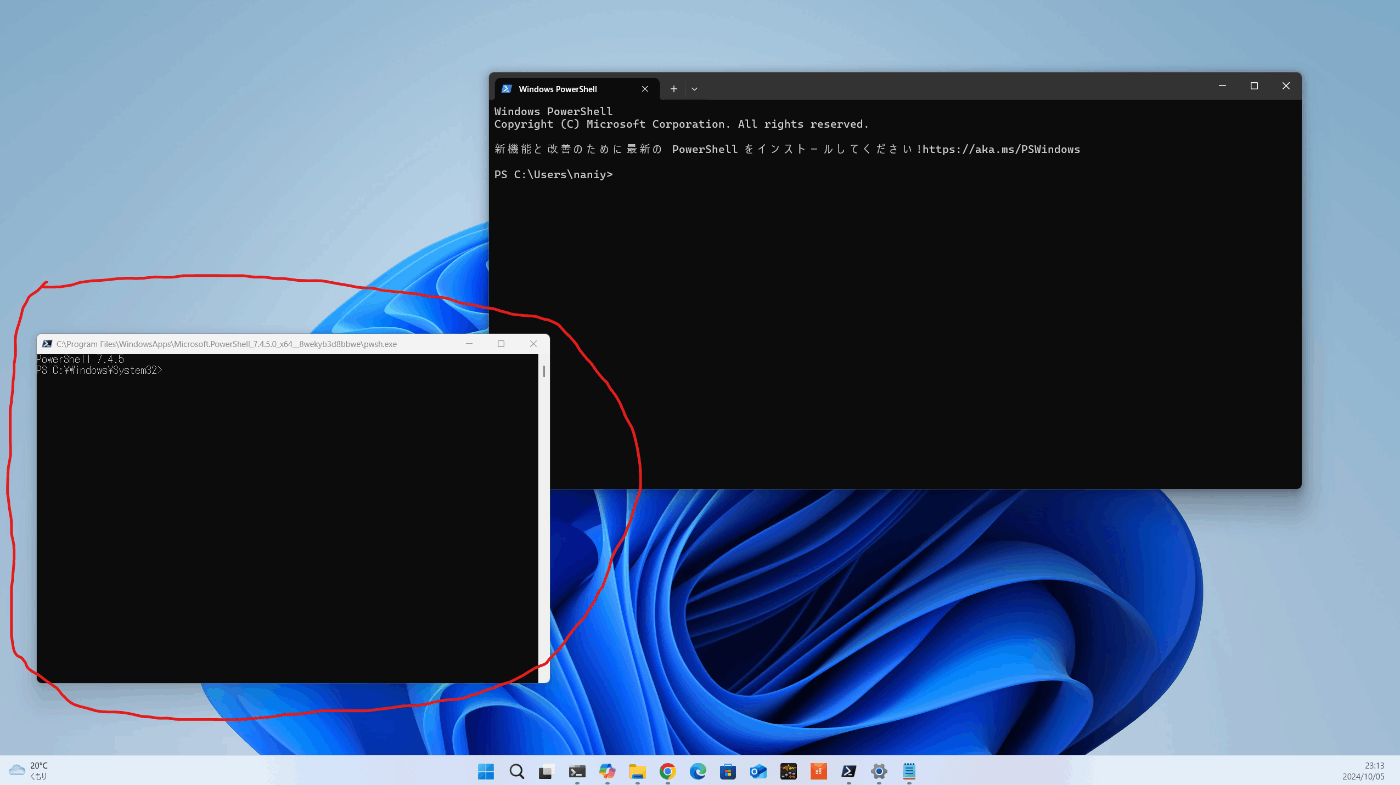
こんな感じ
手順
-
Windows Terminalを開いて、設定を表示

-
「既定のターミナル アプリケーション」で、「Windows コンソールホスト」を選択して、保存
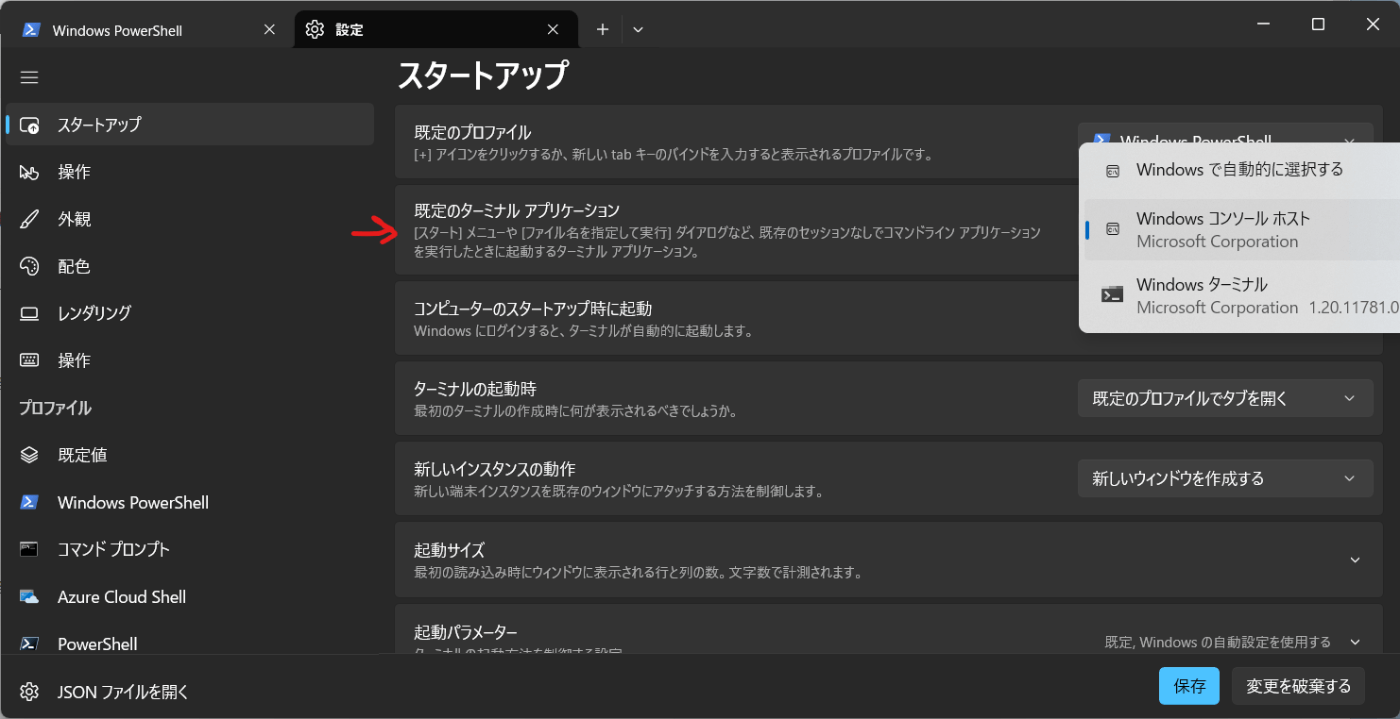
-
以上。あとは普通にスタートメニューからpwshを実行するだけ。
補足
自分はpowershellが大好きで、windows10を使ってた頃は、常に画面の端っこのほうにpowershellのウィンドウを置いといて、ちょっとしたコマンドとか自作スクリプトをそこで実行してました。
ところがWindows11になると、どうもデフォルトの端末がWindows Terminalになっており、
前までのように、powershellだけのウィンドウで開けなくなってました。
確かに、Windows Terminalは素晴らしい端末アプリで、私も気に入ってるんですが、
あくまで、開発用に使うことが多く、ちょっとしたコマンドのために画面の端に常駐させるような使い方には向いてないなと。
Windows Terminal二つ開けばいいじゃんって思うかもしれませんが、いちいちどっち開くか考えたくないですよね。
というわけで、こんな感じで、タスクバーにpowershellを固定して、端っこのほうにさり気なく置いておけば、使用例としては、
「Win+1」「0x123」と打つだけで、16進数を10進数に直せる!
みたいな感じです。(電卓使うより楽 linuxのshellでもこうはいかない)
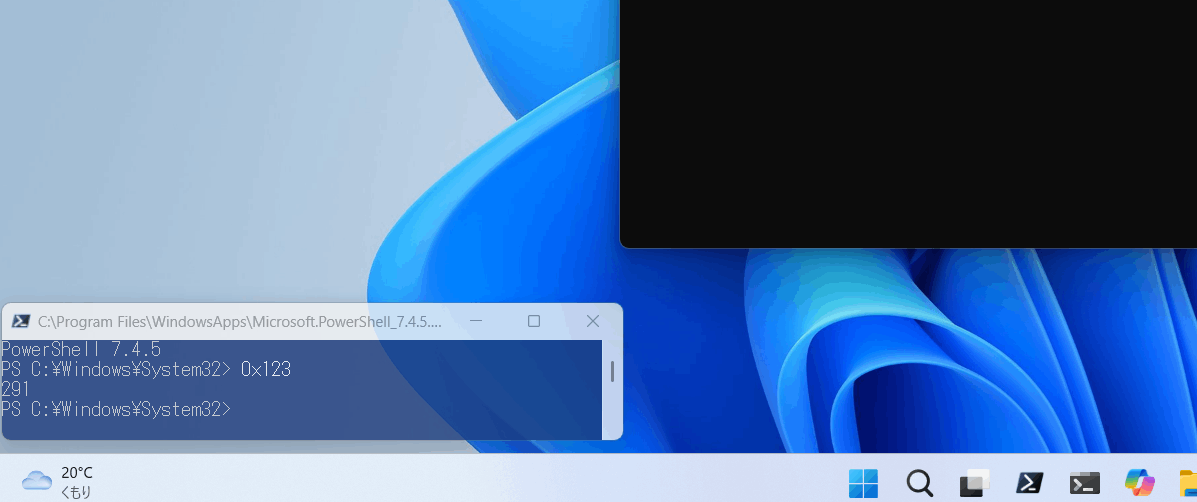
pwsh便利!
Discussion